Pixel Facebook là gì? Bạn đã từng nghe về Pixel Facebook như một công cụ cực kỳ hiệu quả trong việc giúp tối ưu các chiến dịch quảng cáo nhằm có thể tiếp cận được đúng đối tượng khách hàng tiềm năng cũng như hỗ trợ việc gia tăng tỷ lệ chuyển đổi ?
Vậy, Pixel Facebook là gì? Đâu là hiệu quả mà nó mang lại cũng như quy trình cài đặt và sử dụng như thế nào ? Cùng moavietnam.com.vn tìm hiểu thông qua bài viết dưới đây nhé.
Pixel Facebook là gì ?
Theo định nghĩa từ Facebook:
“Facebook pixel là công cụ phân tích dùng để đánh giá hiệu quả của quảng cáo bằng cách tìm hiểu hành động mà mọi người thực hiện trên trang web của bạn.
Bạn có thể sử dụng pixel để:
- Đảm bảo quảng cáo hiển thị với đúng người. Tìm kiếm khách hàng mới hoặc những người đã truy cập một trang cụ thể hoặc đã thực hiện hành động mong muốn trên trang web của bạn.
- Tăng doanh số. Thiết lập tính năng đặt giá thầu tự động để tiếp cận những người có nhiều khả năng thực hiện hành động mà bạn quan tâm hơn, chẳng hạn như mua hàng.
- Đo lường kết quả quảng cáo. Hiểu rõ hơn về tác động của quảng cáo bằng cách đo lường hành động mọi người thực hiện khi nhìn thấy quảng cáo.”
Công dụng của Pixel Facebook ?
Hiểu một cách đơn giản nhất, Pixel Facebook được sử dụng như một công cụ giúp theo dõi Website. Thông qua đó, bạn có thể theo dõi và ghi lại tất cả các hành vi của khách hàng truy cập vào trang Web của mình. Từ đó, giúp tracking được cụ thể lưu lượng truy cập vào Website để hỗ trợ cho việc thực hiện các chiến dịch quảng cáo sau nà.
Không chỉ vậy, Pixel Facebook còn sở hữu chức năng retarget khi được kết hợp với đối tượng tùy chỉnh (Custom Audiences). Đây được đánh giá là kỹ thuật cực kỳ quan trọng khi quảng cáo trên Facebook.
Quy trình tạo Pixel Facebook
Bước 1: Tại trình quản lý quảng cáo -> Chọn ký hiệu 3 dấu gạch ngang để mở ra menu lối tắt -> Chọn tab “Cài đặt cho doanh nghiệp”

Mục “Cài Đặt Cho Doanh Nghiệp”
Bước 2: Ở mục “Nguồn dữ liệu” nhấp chọn “Pixel”
![]()
Bước 3: Nhấp chọn nút “Thêm” để tạo Pixel Facebook
![]()
Bước 4: Đặt tên cho Pixel theo Tên doanh nghiệp/cá nhân. Nhập URL của trang Web (Không bắt buộc).
![]()
Cài đặt Pixel Facebook
Bước 1: Nhấp chọn “Thiết lập Pixel ngay”.
Bước 2: Chọn thêm mã thủ công.

Bước 3: Facebook sẽ cung cấp cho người dùng 1 đoạn code. Lưu ý đến phần ID Pixel (ID được sử dụng để thêm người dùng khác, thêm đối tác cũng như thêm tài sản Facebook của mình sau này).
Lấy Mã Pixel Facebook Và Chèn Vào Website
Việc cài đặt Pixel Facebook sẽ giúp bạn thu thập thông tin của tất cả các người dùng đã ghé thăm Website/Blog của mình. Lúc này, bạn có thể tiến hành chạy các chiến dịch quảng cáo khi họ Online Facebook. Theo thống kê, khoảng 70% khách sẽ mua hàng khi bạn thực hiện việc tiếp thị lại với họ.
Cách chèn Pixel Facebook vào WordPress
Nếu Website của bạn đang sử dụng mã nguồn WordPress thì có thể cái plugin Head & Footer Code. Sau đó, copy toàn bộ mã script của Pixel Facebook vào mục HEAD code của plugin.
Cách chèn Pixel Facebook vào Shopify
Trong trường hợp bạn đang có Website bán hàng chạy trên nền tảng Shopify thì cài Pixel Facebook khá là đơn giản. Chỉ cần vào mục Setting trong giao diện quản lý của Shopify. Tìm mục Online Store, copy ID Pixel Facebook và dán vào ô yêu cầu. (Lưu ý: Chỉ copy phần dãy số ID Pixel).
Cách chèn Pixel Facebook khi bạn không phải là người cài đặt Website đó
Vậy, nếu liệu bạn không biết quá nhiều về Website hoặc không phải là người cài đặt nên trang Web đó thì liệu có thể sử dụng được Pixel Facebook hay không? Câu trả lời là hoàn toàn có thể nhé!
Lúc này, bạn chỉ cần liên hệ với đơn vị dịch vụ cài đặt Website của bạn. Cung cấp cho họ đoạn mã Script và nhờ họ cài vào Header của Website.
Quy trình hướng dẫn lấy đoạn mã Script
Bước 1: Truy cập vào mục Menu, chọn “Trình quản lý sự kiện”.

Trình Quản Lý Sự Kiện
Bước 2: Chọn tài khoản muốn lấy mã, chọn “Tiếp tục thiết lập Pixel”
![]()
Bước 3: Tiếp theo chọn “Facebook Pixel” sau đó nhấp chọn “Tự cài đặt mã”

Bước 3: Chọn “Sao chép mã” để copy đoạn mã script ấy và cung cấp cho đơn vị dịch vụ làm Website để họ tiến hành cài đặt. (Lưu ý: Yêu cầu họ không được phép chỉnh sửa đoạn mã Script này).

Ngoài ra, để tăng tính bảo mật thông tin, bạn có thể chọn tính năng nâng cao “ Xác minh thông tin khách hàng mà bạn muốn gửi”.
Pixel Facebook Báo Cáo Kết Quả Thế Nào ?
Như đã đề cập, Pixel Facebook sẽ có nhiệm vụ báo cáo hành vi của người dùng trên Website về cho Facebook (Cụ thể là đơn vị quảng cáo Facebook).
Theo thiết lập mặc định, Pixel Facebook sẽ báo cáo cho bạn 4 chỉ số sau:
- View Content (Xem nội dung).
- Add To Cart (Thêm vào giỏ hàng).
- Initiate Checkout (Thêm thông tin thanh toán).
- Purchase (Mua hàng thành công).
Quy Trình Mở Báo Cáo Của Pixel Facebook
Bước 1: Chọn ô vuông trong mục menu -> Kéo xuống để chọn tab “Báo cáo quảng cáo”
Bước 2: Điền trên khung Search những chỉ số mà bạn muốn thêm vào. Đó có thể là:
- Chi phí trên mỗi khách hàng tiềm năng.
- Giao dịch mua hàng.
- Lượt thêm vào giỏ hàng.
- CPM, CPC… để tiện theo dõi quảng cáo.
Share Pixel Facebook là gì ?
Share Pixel Facebook chính là hình thức chia sẻ pixel Facebook của bạn cho những người dùng khác. Thông qua đó, họ sẽ có thể xem được toàn bộ mã script cũng như ID Pixel của bạn.
Bạn cũng có thể áp dụng một số mô hình cho việc đặt tên, chia sẻ tài khoản cho đối tác cũng như quản lý những tài khoản đã được chia sẻ để tránh việc tài khoản chính của mình bị ảnh hưởng do tài khoản bị khóa.
Theo đánh giá, việc sử dụng phương pháp chia sẻ quyền sử dụng pixel cho những tài khoản đối tác, rồi thực hiện phân chia theo tài khoản dùng để quảng cáo theo danh mục sản phẩm sẽ hạn chế tối đa việc bị khóa tài khoản chính.
Lưu ý:
- Chỉ thực hiện việc share Pixel Facebook khi thật sự cần thiết nhằm giúp cho công việc kinh doanh được thuận tiện và dễ dàng hơn. Tránh việc chia sẽ Pixel Facebook một cách tùy tiện.
- Chức năng Share Pixel Facebook chỉ được sử dụng ở tài khoản quảng cáo Business.
Quy trình Share Pixel Facebook:
Bước 1: Tại menu Pixel -> Chọn Pixel bạn muốn chia sẽ -> Chọn tab “Chỉ định đối tác”.
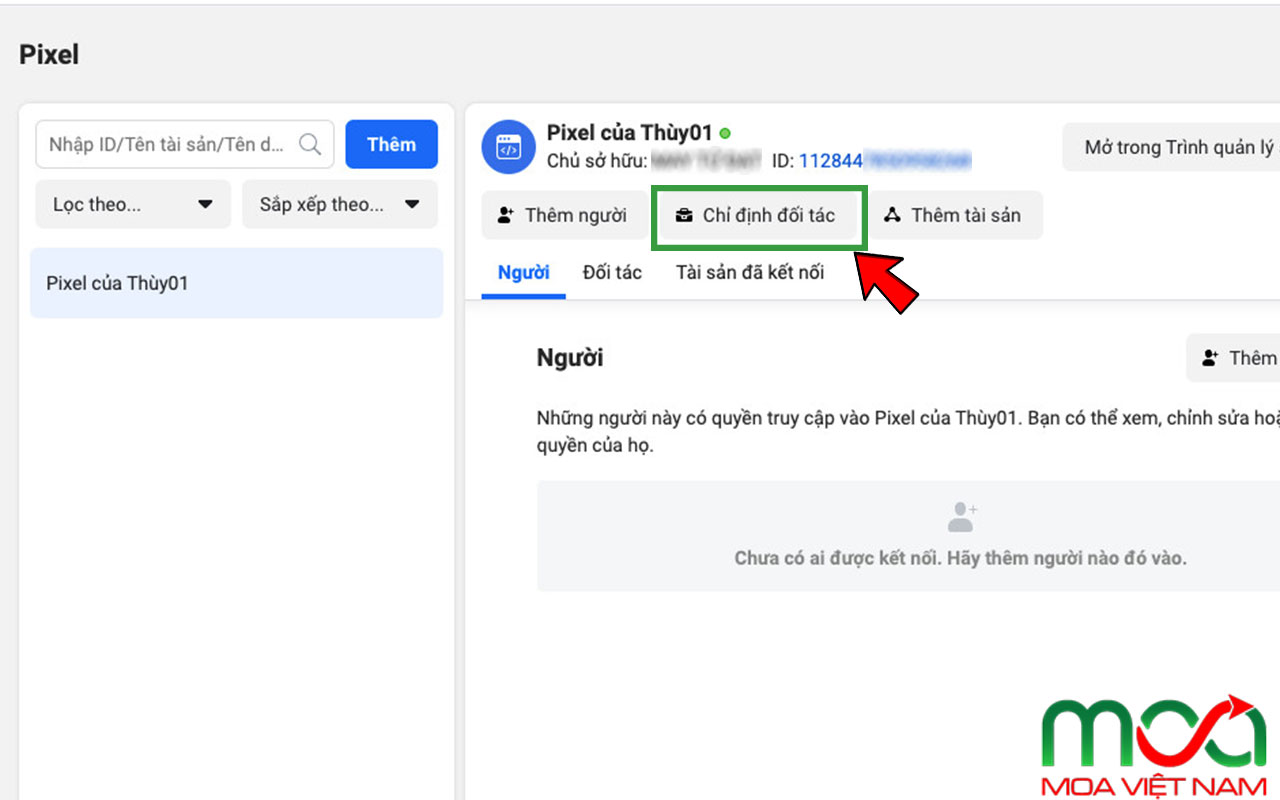
Bước 2: Yêu cầu đối tác của mình cung cấp ID tài khoản quảng cáo Business (Như đã đề cập, chỉ có ID tài khoản quảng cáo Business mới có thể chia sẻ Pixel Facebook được cho nhau) và điền nó vào bảng thông báo vừa được hiện lên.
Hãy nhớ rằng, Facebook Pixel được đánh giá như tài sản lớn của doanh nghiệp vì nó chưa tất cả thông tin của khách hàng mà bạn đã thu thập được thông qua các chiến dịch chạy quảng cáo của mình. Vì vậy, hãy lưu ý đến việc cho phép quyền truy cập đối tác của mình.
Trong đó:
- Quyền tiêu chuẩn: Người dùng chỉ xem và phân tích cũng như tạo quảng cáo chuyển đổi.
- Quyền quản trị: Người dùng có quyền tạo, xem, chỉnh sửa, thêm “tạo”, gỡ “xóa” hay được quyền thêm hoặc xóa người dùng khác đang được chia sẻ Pixel đó.
Sau khi quy trình thực hiện Share Pixel Facebook của bạn thành công, phía đối tác sẽ nhận được thông báo về việc cấp quyền của mình.
Trong trường hợp bạn không muốn đối tác đó sử dụng Pixel Facebook của mình nữa thì có thể chọn dấu X nằm ngang tài khoản đối tác.
Việc Chèn Pixel Facebook Có Ảnh Hưởng Hiệu Quả Quảng Cáo ?
Theo lời giải đáp chính thức từ phía Facebook, việc chèn Pixel Facebook có ảnh hưởng rất lớn đến hiệu quả quảng cáo trên Facebook. Cụ thể là nếu bạn sử dụng 1 Pixel chạy trong 1 tệp khách hàng thì càng về sau quảng cáo của bạn sẽ càng có thể tiếp cận đúng đối tượng khách hàng tiềm năng.
Ví dụ:
Bạn có 1 tài khoản quảng cáo Facebook và tài khoản đó có 1 Pixel Facebook. Tài khoản này chỉ tập trung chạy quảng cáo đến những đối tượng khách hàng tiềm năng nhất định mà không chạy quảng cáo đến những đối tượng khác.
Trong giai đoạn ban đầu, bạn sẽ không thấy rõ hiệu quả của nó. Nhưng càng về sau, bạn sẽ thấy rõ tác dụng mà đoạn mã Pixel Facebook này mang lại.
Nguyên nhân của hiện tượng này thường được dân chạy các chiến dịch quảng cáo trên Facebook gọi là “Luyện con Pixel Facebook”. Bởi trong giai đoạn ban đầu, Pixel Facebook của bạn sẽ không thu thập được nhiều thông tin về các đối tượng khách hàng mục tiêu, nên
Lưu ý: Để chắc chắn Pixel Facebook của bạn luôn được an toàn thì bạn có thể tiến hành kiểm tra theo quy trình sau:
Thêm nữa để chắc chắn rằng Pixel của bạn luôn được an toàn thì bạn có thể kiểm tra theo
Bước 1: Vào menu -> Chọn “Trình quản lý sự kiện” -> Chọn tab “Nguồn dữ liệu”.
Bước 2: Chọn Pixel mình muốn kiểm tra -> Chọn tab “Chuẩn đoán”
Sau một khoảng thời gian chạy các chiến dịch quảng cáo, bạn sẽ thấy rằng mẫu quảng cáo của mình đang tiếp cận đúng với đối tượng khách hàng mục tiêu hơn cũng như lượng tác tác bài đăng cũng tốt hơn.
Tuy nhiên, điều ấy không đồng nghĩa với việc bạn chỉ chạy quảng cáo 1 lần duy nhất và để Pixel Facebook “Tự thân vận động”. Thay vào đó, bạn sẽ phải “nuôi” nó. Điều này đồng nghĩa với việc bạn thực hiện các chiến dịch quảng cáo trên Facebook càng nhiều thì Pixel Facebook của bạn sẽ thu thập được càng nhiều thông tin của các đối tượng khách hàng tiềm năng.
Và để có thể nhận biết được Pixel Facebook nào đang có hiệu quả và tối ưu nhất, bạn cần phải dựa trên một số tiêu chí sau:
- Mục tiêu chiến dịch quảng cáo của bạn là gì: Tăng khả năng nhận biết, tăng lượt tương tác hay là tăng số lượng đặt hàng.
- Chi phí đầu tư cho lượt khách hàng mới tiếp cận: Có thể hiểu đơn giản rằng đây là khoản chi phí mà bạn phải bỏ ra để giới thiệu cửa hàng của mình trên Facebook đến với các đối tượng khách hàng tiềm năng.
- Chi phí cho lượt tương tác mới: Sau khi khách hàng biết được cửa hàng của bạn trên Facebook thì bạn sẽ bắt đầu có được lượng khách hàng mới tương tác với quảng cáo của mình.
- Chi phí cho lượt thêm vào giỏ hàng: Sau khi khách hàng nhận biết và xuất hiện tương tác tìm hiểu về cửa hàng, sản phẩm thì thì tỷ lệ mua hàng là bao nhiêu? Thông qua đó, biết được tổng chi phí bạn đã bỏ ra để có được một đơn hàng.
Và với mục tiêu rõ ràng cũng như là có được chi phí cho một đơn hàng, bạn sẽ tính được hiệu quả của Pixel Facebook mà mình đang “nuôi”.
Hiện nay, Facebook cung cấp rất nhiều chỉ số khác nhau trên thanh công cụ để bạn có thể chọn lựa chọn phương pháp phù hợp nhất với ngành nghề cũng như sản phẩm mà doanh nghiệp đang cung cấp.
Sử Dụng Pixel Facebook Để Tiếp Thị Lại
Để có thể sử dụng Pixel Facebook để tiếp thị lại khách hàng, bạn sẽ cần phải có website/blog bán hàng.
Hiện nay, dựa vào Pixel Facebook mà bạn đã gắn trên Website, Facebook sẽ cho phép bạn tạo ra rất nhiều loại tệp khách hàng khác nhau.
Một Số Vấn Đề Thường Gặp Với Pixel Facebook Và Phương Pháp Giải Quyết
Khi tiến hành chạy quảng cáo trên Facebook, bạn sẽ gặp 3 loại màu khác nhau tùy theo từng hành động:
- Màu xanh lá: Biểu hiện cho việc có người đã truy cập vào Website của bạn. Khi khách thực hiện hành vi nào trên Website thì hàng vi đố sẽ có màu xanh.
- Màu xám: Đồng nghĩa với việc đa từng có khách thực hiện hành vi đó trên website. Nhưng đã 30 ngày qua, vẫn chưa có bất kỳ ai thực hiện lại hành động đó.
- Màu đỏ: Hành vi đó chưa được bất kỳ khách hàng nào thực hiện.
Trong trường hợp mà bạn gặp dòng chữ “Xác minh Pixel”. Hãy cứ chạy quảng cáo bình thường mà không cần phải lo lắng, bởi khi có hành động nào đó được thực hiện thì dòng chữ đó sẽ mất.
Một Mã Pixel Facebook Có Thể Gắn Vào Được Bao Nhiêu Website ?
Hiện nay, một mã Pixel Facebook hoàn toàn có thể gắn vào bao nhiêu Website tùy thích kể cả mã code Pixel Facebook và ID Pixel. Tuy nhiên, có 2 vấn đề mà bạn sẽ cần lưu ý:
- Phải thường xuyên chạy các chiến dịch quảng cáo Facebook để có thể tìm khách hàng mới
- Chỉ cần sử dụng code Pixel Facebook và ID Pixel để lưu tệp khách hàng và tiến hành tiếp thị lại.
Liệu Có Thể Dùng Tài Khoản Quảng Cáo Facebook Cá Nhân Để Tạo Pixel Facebook ?
Việc sử dụng tài khoản quảng cáo Facebook cá nhân để tạo Pixel Facebook là điều hoàn toàn có thể. Tuy nhiên, như đã đề cập ở trên bạn chỉ có thể tạo ra được 1 Pixel Facebook duy nhất cho tài khoản đó. Khá bất tiện khi không thể nhiều và linh hoạt như tài khoản Facebook Business.
Kết luận
Vừa rồi là một số kiến thức về Pixel Facebook là gì cũng như 13 điều cần biết để chạy cáo có hiệu quả hơn. Hy vọng rằng, với những thông tin được cung cấp trong bài vết, bạn đã hiểu rõ hơn về cách vận hành, cài đặt nó vào Website cũng như quy trình triển khai một cách hiệu quả để tối ưu hóa quảng cáo và theo dõi khách hàng truy cập. Từ đó giúp doanh nghiệp của bạn thực hiện những chiến dịch Retargeting hiệu quả trong tương lai nhé! Chúc bạn thành công.






